
تجميع عدة عناصر يسمح لها أن تصبح كيانًا واحدًا، بينما يتم تغيير حجمها وتنسيقها. في هذا الدليل، ستتعلم كيفية تجميع وفصل عدة عناصر في PowerPoint.
فهم التجميع في PowerPoint
• ماذا يعني تجميع العناصر؟
◦ دمج الأشكال والصور ومربعات النص أو العناصر في وحدة واحدة لتسهيل التعامل معها.
• لماذا يتم تجميع العناصر؟
◦ تبسيط الحركة، تغيير الحجم، أو تنسيق عدة عناصر.
◦ الحفاظ على اتساق التخطيط (على سبيل المثال، محاذاة الرسوم البيانية، المخططات، أو المعلومات الرسومية).
كيفية تجميع العناصر في PowerPoint
الخطوة 1: افتح PowerPoint.
الخطوة 2: حدد العناصر التي تريد تجميعها. يمكنك الضغط على مفتاح CTRL أثناء النقر على العناصر باستخدام الماوس.
الخطوة 3: في علامة تنسيق الشكل في الأعلى، ابحث عن خيار مجموعة على اليمين وانقر لتطبيقه. بدلاً من ذلك، يمكنك النقر بزر الماوس الأيمن مباشرة واختيار مجموعة > تجميع.
الخطوة 4: الآن، يمكنك تغيير حجم وتنسيق هذه العناصر ككيان واحد.
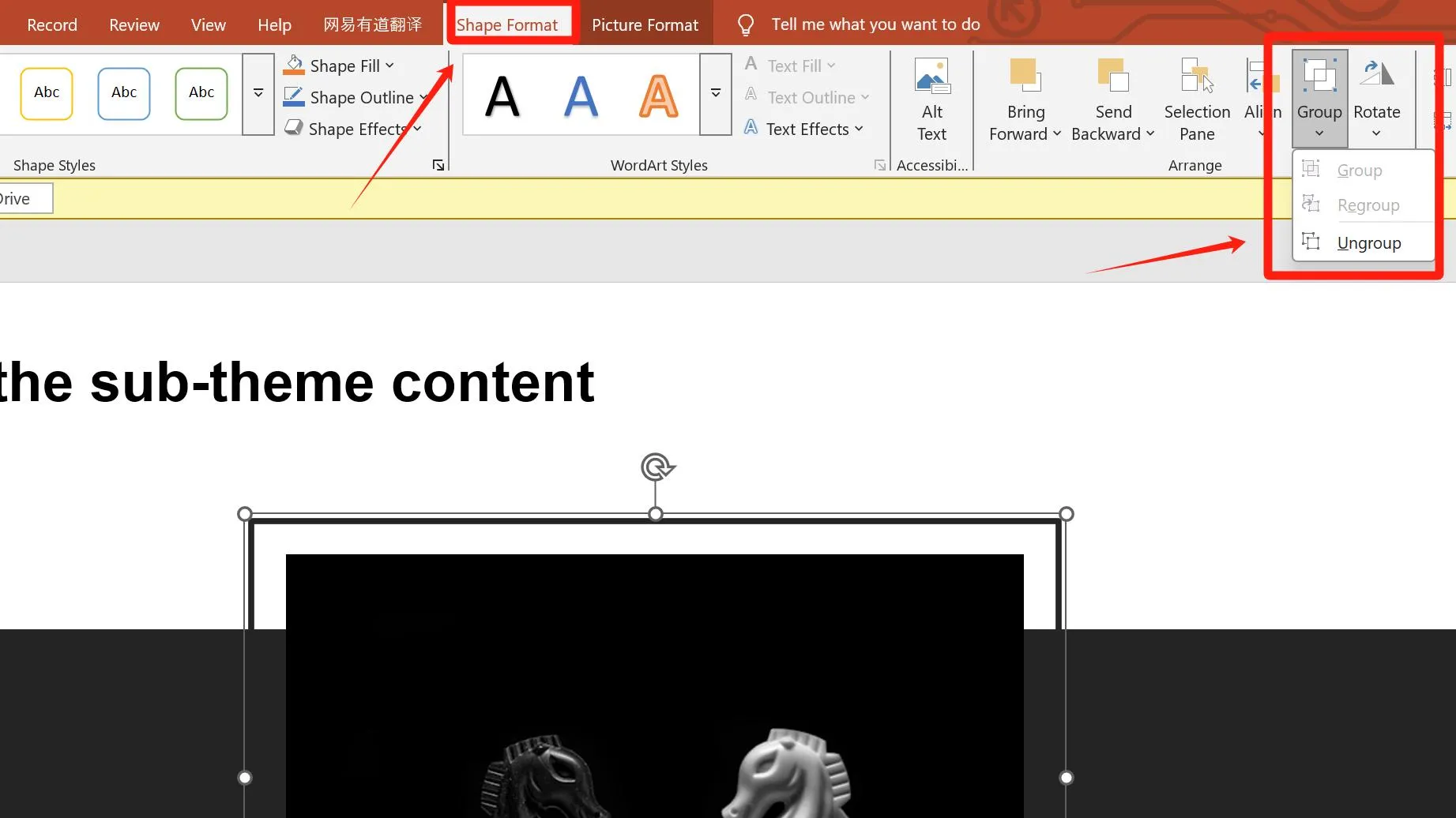
كيفية فصل العناصر في PowerPoint
لفصل العناصر، حدد العناصر المجتمعة، وانتقل إلى تنسيق الشكل > مجموعة > فصل، مما سيفصل جميع العناصر المجمعة.
وبالمثل، يمكنك أيضًا النقر بزر الماوس الأيمن واختيار مجموعة > فصل.
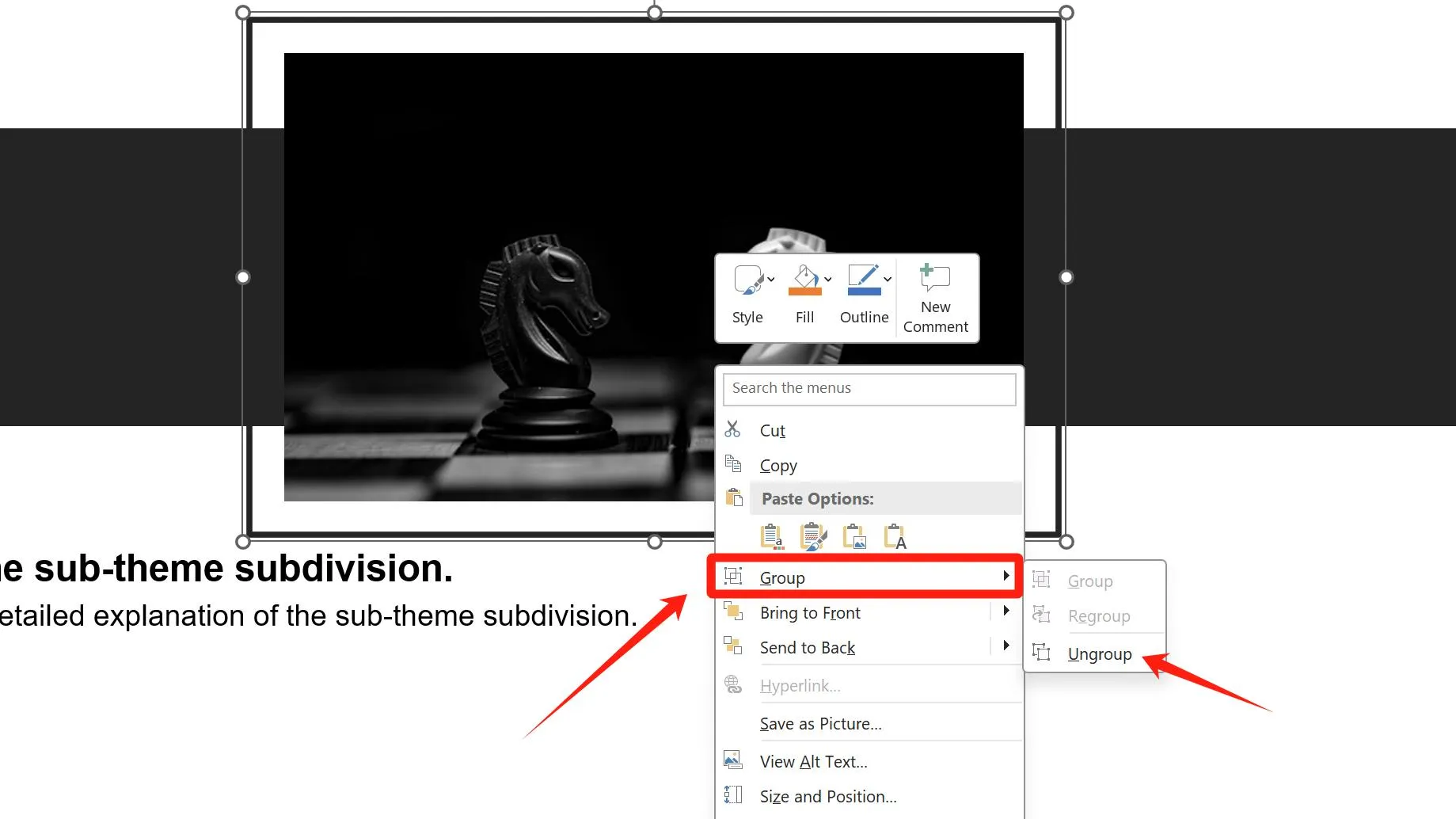
كيف يعزز التجميع الكفاءة في إنشاء العروض التقديمية
1. تبسيط تحويل التنسيق
عند العرض على أجهزة أخرى دون اختبار مسبق، قد تظهر مشاكل توافق الخطوط. لتجنب ذلك، قم بتحويل النص إلى صور. بدلاً من تحويل كل عنصر بشكل فردي، قم بتجميعها أولاً ثم حولها جميعًا دفعة واحدة لمعالجة أسرع.
2. العمليات الجماعية تصبح أكثر كفاءة
عندما تحتاج عدة عناصر (مثل الأشكال، الصور، مربعات النص، الرسوم البيانية) على الصفحة إلى الحفاظ على مواقعها النسبية، يسمح تجميعها بالسحب الموحد، والتدوير، وغيرها من التعديلات. هذا يتجنب إضاعة الوقت وعدم المحاذاة بسبب التعديلات الفردية.
3. تخطيطات معقدة تحقق دقة أعلى
عند تصميم تخطيطات متعددة العناصر (مثل الرسوم البيانية البيانية + الأسهم التوضيحية + النصوص التفسيرية، المخططات الهرمية)، يمنع التجميع الانزلاق العرضي أو تعطيل التخطيط بسبب العمليات غير المقصودة.
4. تأثيرات الرسوم المتحركة المتزامنة
تطبيق الرسوم المتحركة على كائن مجمع يضمن تشغيل جميع العناصر الفرعية في نفس الوقت (مثل التلاشي معًا، الحركة كوحدة واحدة).
5. منع التعديلات غير المقصودة أثناء التعاون
في التحرير متعدد المستخدمين، يمكن تجميع وحدات التصميم المؤكدة وقفلها لتجنب الحذف أو التعديل غير المقصود للعناصر الداخلية.
بعد تحديد كائن مجمع، استخدم أدوات الرسم → ترتيب → قفل لمنع نقل أو تغيير حجم أو تعديل أي عناصر داخل المجموعة، مما يضمن بقاء المحتوى الأساسي آمنًا.
حالات الاستخدام الشائعة للتجميع في PowerPoint
تبسيط تصميم المعلومات الرسومية المعقدة والتعديلات
عند تصميم معلومات رسومية متعددة العناصر، يمكن أن يسهل تجميع العناصر بشكل كبير العملية.
على سبيل المثال، لعرض خط زمني ديناميكي على مراحل (مثل الكشف عن المراحل بالتسلسل)، قم بتجميع العناصر لكل مرحلة مسبقًا والتحكم في ترتيب ظهورها عبر الرسوم المتحركة.
هذا يضمن اتساقًا بصريًا مع تقليل التعديلات المتكررة.
الحفاظ على الاتساق البصري في قوالب العلامة التجارية
العناصر القياسية في القوالب المؤسسية (مثل الشعارات، الترويسات/التذييلات، وحدات الألوان) غالبًا ما تحتاج إلى إعادة استخدام عبر الشرائح.
من خلال تجميع هذه العناصر في وحدات ثابتة، تبقى مواقعها، ومقياسها، وتنسيقها متطابقة في جميع الشرائح، مما يحافظ على نزاهة العلامة التجارية.
تسريع تعديلات التنسيق الجماعي
يسمح التجميع بتنسيق جماعي بنقرة واحدة لمجموعات كبيرة من العناصر (مثل الظلال، الحدود، الشفافية).
على سبيل المثال، يتطلب تطبيق زوايا مدورة على عدة صور تعديلًا واحدًا فقط بعد التجميع، مما يضمن تنسيقًا موحدًا عبر جميع العناصر.
أسئلة وأجوبة
س: هل يمكنني تحديد عدة كائنات في وقت واحد؟
ج: بالطبع. ضع الماوس في منطقة فارغة داخل أو خارج الشريحة، واضغط مع الاستمرار على زر الماوس الأيمن واسحب لإنشاء صندوق تحديد رمادي. غط العناصر التي تريد تحديدها بهذه الصندوق، ويمكنك تحديد عدة كائنات في وقت واحد.
س: لماذا لا يتم تحديد العناصر عند استخدام الطريقة المذكورة أعلاه؟
ج: تأكد من أن صندوق التحديد الرمادي يغطي بالكامل حدود مربعات النص للعناصر المستهدفة، وليس فقط الأجزاء المرئية. قد تحتوي بعض العناصر (حتى الصغيرة منها) على مربعات نص أكبر، ولن يؤدي تغطية تلك الحدود إلى تحديدها.
س: كيف أقوم بفصل جميع العناصر المجتمعة دفعة واحدة؟
ج: إذا كان هناك عدة مجموعات في الشريحة، اضغط على Ctrl&A لتحديد جميع العناصر، ثم اجمعها معًا، وأخيرًا افصلها. هذا يزيل جميع التجميعات في خطوة واحدة.
س: هل يمكنني تعديل العناصر الفردية داخل مجموعة؟
ج: نعم. النقر الأول يحدد المجموعة بأكملها. انقر مرة أخرى على العنصر المحدد الذي تريد تعديله (أو انقر نقراً مزدوجاً عليه مباشرة) لتعديله بشكل مستقل مع الحفاظ على المجموعة سليمة.
س: هل يمكن ضبط ترتيب العناصر المجتمعة (مثل إحضارها إلى الأمام/إرسالها إلى الخلف)؟
ج: انقر بزر الماوس الأيمن على المجموعة واختر "إحضار إلى الأمام" أو "إرسال إلى الخلف". يبقى ترتيب العناصر النسبية داخل المجموعة دون تغيير.
س: كيف يمكنني تحويل النص إلى صور كما ذُكر في الجزء الأخير؟
ج: أولاً، حدد مربع النص الذي تريد تعديله. ثم، قصه أو انسخه. بعد ذلك، انقر بزر الماوس الأيمن واختر اللصق كصورة من خيارات اللصق لاستبدال النص بصورة. أخيرًا، قم بضبط موضع الصورة المحولة حسب الحاجة.
استخدام Smallppt لإنشاء عروض تقديمية بسرعة
Smallppt يبسط إنشاء العروض التقديمية من خلال عملية ذكية شاملة، مما يعزز كل من الكفاءة والجودة. إنه يولد محتوى منظم منطقيًا وخطوط نص بناءً على الكلمات الرئيسية، ويقوم تلقائيًا بتنظيم البيانات الاحترافية ودراسات الحالة، ويدعم الأوامر الصوتية وتعديلات الدفعات لتقليل العمل اليدوي. كما أنه يخصص منطق العرض لجماهير مختلفة، مما يساعد المستخدمين على صياغة عروض تقديمية احترافية وجذابة بصريًا بسهولة.
ما عليك سوى إدخال الكلمات الرئيسية أو تحميل مستندات ذات صلة أو ملفات صوتية أو روابط. سيقوم Smallppt تلقائيًا بإنشاء أو تلخيص مخطط نص. بمجرد الانتهاء، اختر القالب المفضل لديك، وسيقوم Smallppt على الفور بملء المخطط في عرض تقديمي مصقول.
كيفية تجميع العناصر في Smallppt؟
تمامًا كما في PowerPoint، حدد العناصر التي تريد تجميعها، وانقر بزر الماوس الأيمن واختر تجميع لدمجها. لفصلها، انقر بزر الماوس الأيمن على الكائن المجمع واختر فصل.
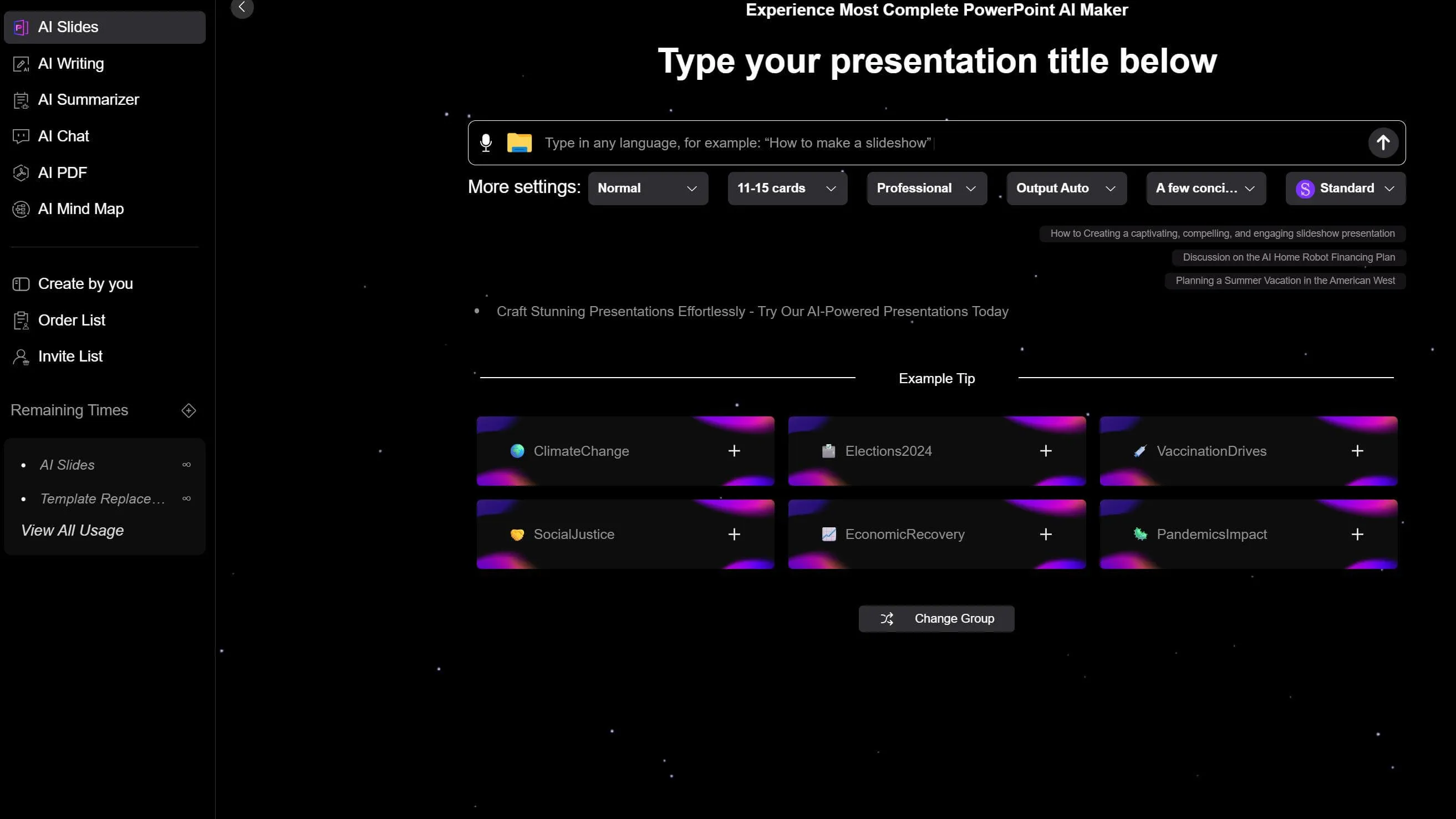
في المرة القادمة التي تقوم فيها بإنشاء عرض تقديمي في PowerPoint، حاول استخدام ميزات التجميع و فصل لزيادة إنتاجيتك.


